Как сделать уникальную новогоднюю открытку (по шагам)
Под Новый Год всем хочется немного красоты и праздничного настроения. В этой статье мы расскажем, как нарисовать уникальную открытку, чтобы поздравить друзей, потратив 10-15 минут в бесплатном браузерном редакторе Pixlr Photo Editor.

Что можно сделать с помощью Pixlr Photo Editor
- Порадовать подписчиков в Инстаграме или другой социальной сети новогодней открыткой.
- Обработать свои фотографии и украсить их новогодней атрибутикой:снежинками, колокольчиками и прочее.
- Своими руками сделать красивую открытку для близких, чтобы поздравить их через интернет.
Для работы с редактором не понадобится устанавливать никаких дополнительных программ, так как он работает прямо в браузере. Заходим на сайт Pixlr по этой ссылке и начинаем творить!
Далее приводим пошаговый алгоритм создания новогодней открытки.
Создаем новую картинку
Для начала, нажмите на вкладку Create New (Создать новый документ) и выбираем нужный нам размер холста. Для нашей открытки подойдет режим Full HD.
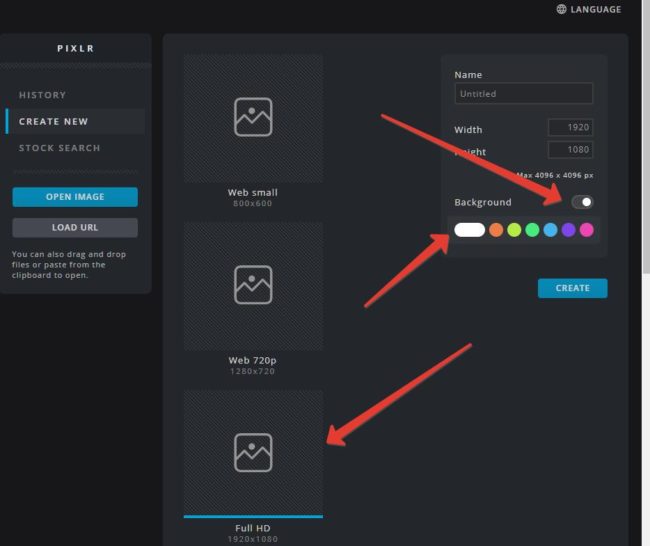
Для сторис можно выбрать формат Instagram Story, для печатной открытки — квадрат или А6 (просто введите размер вручную справа). Лучше включить белый фон (Background), это избавит от неожиданных дырок в картинке.
Если вы хотите просто добавить красоты на своё фото, выбирайте пункт Open Image.
Выбираем фон
Для открытки в качестве фона нужна готовая фотка с шариками, елками и прочей новогодней тематикой. Мы найдем ее на бесплатных стоках (Stocks). Выберите кнопку Open Image в правой колонке, затем пункт Stocks.
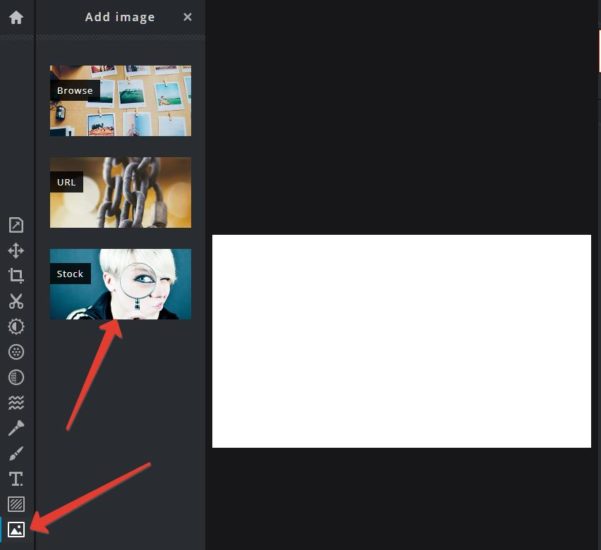
Искать на стоках картинки лучше на английском языке. Так будет больше вариантов. Впрочем, по русской фразе «новый год» поиск также работает.
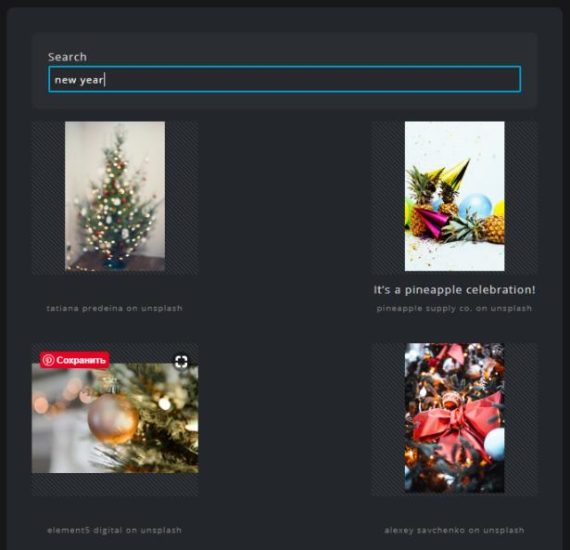
Для выбора картинки в качестве фона выбираем Add Current.
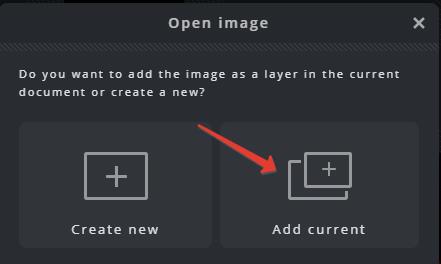
Картинку придется подогнать под выбранный размер открытки, увеличив ее с помощью синих уголков мышью.
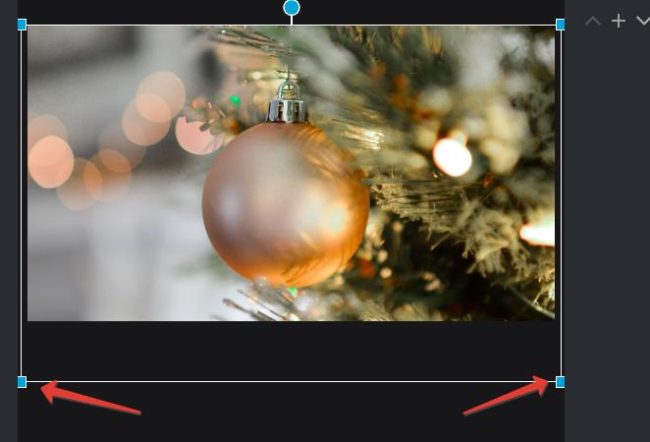
Добавляем элементы
Нам могут понадобиться Дед мороз, Снегурочка, снежинки, крысы и другие символы года. Для этого нажимаем слева кнопку Add Element и выбираем Stickers (стикеры).
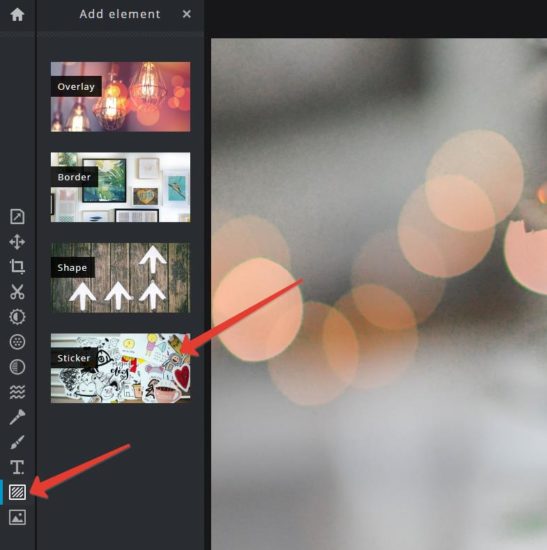
В коллекции Pixlr есть много новогодних стикеров. Мы выбрали шарики, уменьшили размер, чуть повернули с помощью обозначенной на рисунке ниже кнопки.

Добавляем рамку
Это делается с помощью той же кнопки Add Element раздел Borders. Мы выбрали что-то абстрактное и отрегулировали прозрачность, чтобы рамка не отвлекала от главного — картинки.
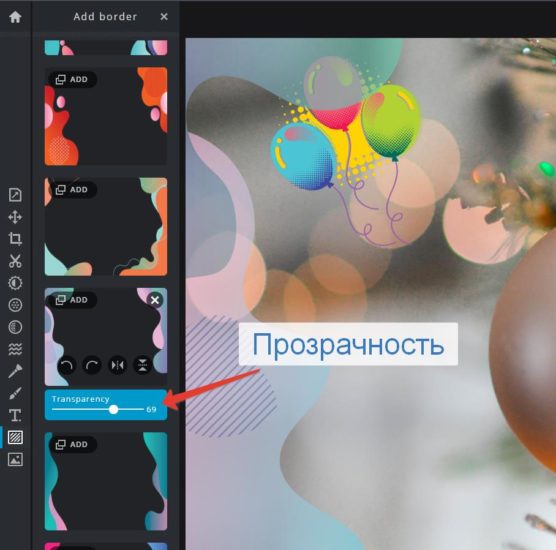
Кстати, прозрачностью стикеров тоже можно управлять.
Добавляем надпись
Теперь самое главное — текст поздравления. Нажимаем кнопку Add Text, выбираем шрифти цвет, пишем текст. Размер подгоняем мышкой.
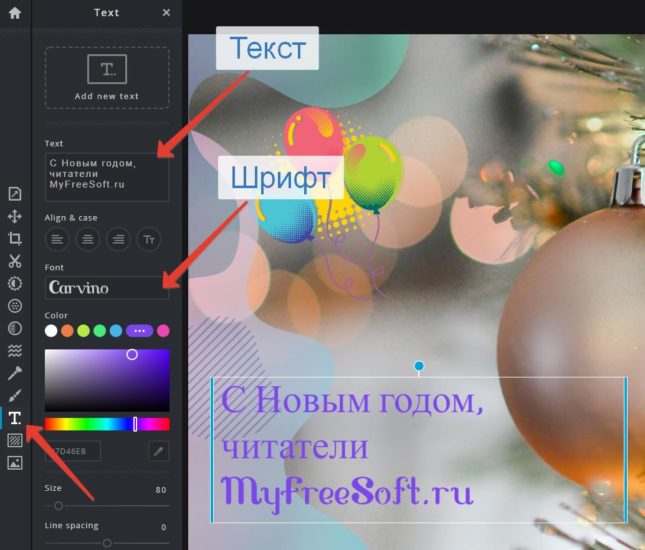
Открытка готова! Осталось нажать на кнопку Save.
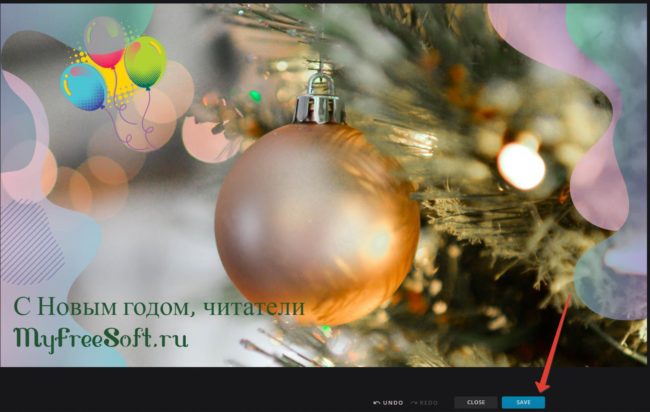
Если планируете размещать поздравление в блоге или в ВК, то можно уменьшить размер картинки за счет снижения качества. По кнопке Download можно скачать картинку на компьютер.
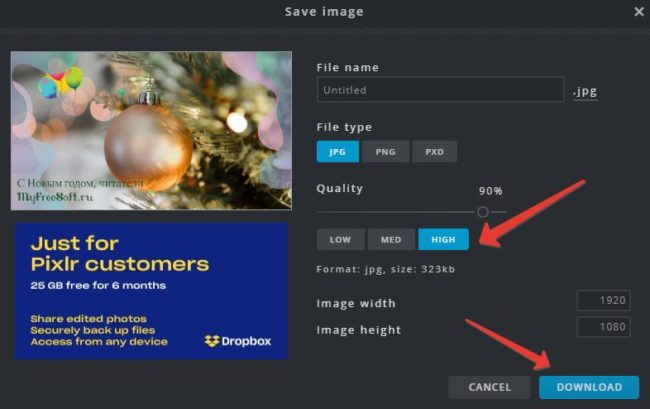
Понравилась статья? Поделитесь!